با سلام و عرض ادب و احترام خدمت شما دوستان عزیز و همراهان ارجمند وب سایت بیگ تم
امیدورام سرحال و شاداب یک اموزش وردپرس دیگر را دنیال کنید.در ادامه سری اموزش های وردپرس رسیدیم به یک آموزش حرفه ای دیگر از وردپرس و در این آموزش حرفه ای وردپرس برای قرار دادن آخرین مطالب سایت در اسلایدشو ، قصد بازی با کد های وردپرس را داریم.پس توجه کنید که به کد ها مسلط باشید و بعد این آموزش وردپرس را مطالعه کنید چرا که در غیر اینصورت ممکن است به مشکلاتی عدیده برخورد کنید.
دوستان عزیز اسلایدشو در وبسایت های وردپرسی و یا غیر وردپرس بخش جدا نشدنی صفحه اول تمامی آن ها است چرا که یک زیبایی خاصی به وب سایت شما میبخشد و اکثر وب مستران وردپرس از آن استفاده میکنند و این بخش را در وب سایت خود قرار میدهند.امروزه بسیاری از مدیران سایت ها می خواهند آخرین مطالب سایت خود را در قالب اسلایدشو به نمایش بگذارند. اسلایدشوها در سایت موجب زیبایی سایت و دسترسی سریع تر به مطالب می شوند که برای این کار روش های متعدد و حالت های مختلفی وجود دارد
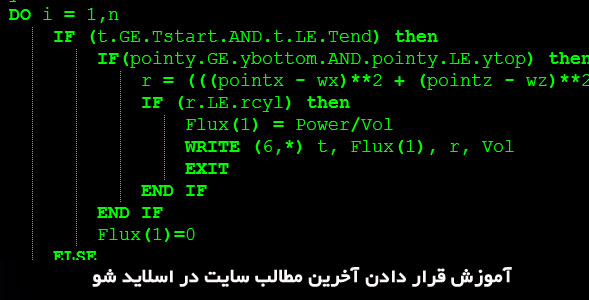
دوستان عزیز اولین نکته ای را که باید به ان توجه کنید این است که بسیاری از سایت ها برای نمایش مطالب خود از افزونه های مختلف وردپرس استفاده می کنند اما افزونه های وردپرس باعث افزایش سرعت بارگذاری صفحه و در اصل سنگین شدن سایت می شوند. ما در این آموزش نشان می دهیم که چگونه آخرین مطالب را در اسلایدشو بدون افزونه داشته باشید زیرا این افزونه ها در عین خوب بودن مضراتی را نیز دارند که اصلا توصیه نمیشود به تعداد زیاد استفاده شوند
خب دوستان عزیز روش قرار دادن اسلایدشو در وب سایت بدون افزونه به صورت زیر است:
شما باید در قدم اول قالب وردپرسی خود را به ویژگی “تصویر شاخص” مجهز کنید که البته بیشتر قالب های وردپرس حدید چنین ویژگی دارند. برای اینکار به سراغ فایل functions.php قالب وردپرس خود میرویم اما توجه کنید که در صورتی که قالب وردپرس شما چنین فایل را ندارد به راحتی میتوانید ان را برای قالب وردپرس خود بسازید. سپس کد زیر را داخل آن قرار می دهیم:
<?php if ( function_exists( ‘add_theme_support’ ) ) { add_theme_support( ‘post-thumbnails’ ); set_post_thumbnail_size( 260, 220, true ); // تعیین طول و عرض تصویر} ?>
خب دوستان حالا که این کار را انجام دادید نوبه به قدم بعدی در این آموزش وردپرس است.دوستان عزیز در قدم دوم این آوزش وردپرس باید به صورت زیر عمل کنید.برای این منظورر باید اسلایدشو را در فایل فانکشن تعریف کنیم:
register_sidebar(array( ‘name’ => ‘right’, ‘before_widget’ => ‘ <div class=”blockr”> <div class=”pat1″>’, ‘after_widget’ => ‘</div> ’, ‘before_title’ => ‘<span>’, ‘after_title’ => ‘</span></div> <div class=”iconb”><img src=”/wp-content/themes/GoldMovie.ver2/images/topp.png”></div> ’, ));
خب دوستان عزیز میرسیم به قدم سوم در این آموزش وردپرس.دوستان حال می بایست کد زیر را جایی که میخواهید اسلایدشو نمایش داده شود قرار دهید:
قدم سوم
<div class=”footer_box”>
<div id=’holder’ style=’display:none;’>
<ul id=”text_ads”>
<?php $my_query = new WP_Query(‘showposts=10&cat=0′); // 10 اسلایدشو نمایش داده خواهد شد while ($my_query->have_posts()):
$my_query->the_post();
$do_not_duplicate = $post->ID;?>
<li class=’objImgFrame’ >
<a href=”<?php the_permalink() ?>/” title=”<?php the_title(); ?>” class=”image” target=”_blank”> /* عنوان مطلب*/
<?php
if ( has_post_thumbnail() ) {
the_post_thumbnail( array(212,64) );
}
else {
echo ‘<img src=”‘ . get_bloginfo( ‘stylesheet_directory’ ) . ‘/images/no.png” />’; // عکس مطلب
}
?></a>
<a href=”<?php the_permalink() ?>/” title=”<?php the_title(); ?>” class=”title” target=”_blank”><?php the_title(); ?></a> // عنوان
</li>
<?php endwhile; ?><?php wp_reset_query(); ?>
</ul>
<div class=”srcoll_nav”>
<a href”#” id=”leftNav” > </a>
<a href”#” id=”rightNav” > </a>
</div>
</div>
</div>
خب دوستان عزیز حالا که این قدم ها را یک به یک طی کردیم فایل را ذخیره کرده و سایت خود را بارگذاری کنید. میبینید که تصاویر بدون هیچگونه ترتیب و افکتی چیده شده اند و شبیه اسلایدشو نیستند و این تا نیمه کار است و تا اتمام کار راه کوتاهی باقی مانده است.در قد م نهایی باید به این تغییرات خود افکت های درستی بدهیم که شبیه اسلایدشو شوند برای این مظور کدهای زیر را در فایل style.css قرار بدهید.
body {
font: 11px tahoma;
margin: 0;
padding: 0;
background: #ccc;
color:#000;
}
ul {
margin: 0;
padding: 0;
list-style-type: none;
list-style-position: outside;
}
div.footer_box {
width:980px;
float:right;
margin-right:50px;
position:relative
}
ul#text_ads {
width:980px;
float:right;
margin:10px -5px 10px 0;
}
.objImgFrame {
float: right;
width: 228px;
height: 200px;
margin: 0px 15px 0px 0px;
border-radius: 5px;
box-shadow: 0px 0px 8px #000;
}
.objImgFrame .image {
width:227px;
height:146px;
float:right;
}
.objImgFrame .image img {
-webkit-border-radius: 5px;
-moz-border-radius: 5px;
border-radius: 5px 5px 0 0;
width:227px;
height:146px;
float:right;
}.objImgFrame .image img:hover {
opacity:0.8;
filter:alpha(opacity=80); /* For IE8 and earlier */
}
.objImgFrame .title {
margin-top:8px;
text-align:center;
width:215px;
float:right;
color:#000;
font-weight:bold;
}
.objImgFrame .descript {
width:210px;
float:right;
margin:5px 5px 0 0;
color:#000;
font-weight:normal;
}
.objImgFrame a {
transition-property:color;
transition-duration:1s;
-moz-transition-property:color;
-moz-transition-duration:1s;
-webkit-transition-property:color;
-webkit-transition-duration:1s;
-o-transition-property:color;
-o-transition-duration:1s;
}
.simple_slider_hover {
cursor:pointer;
cursor:hand
}
.simple_slider_disabled {
opacity : 0.2;
filter: alpha(opacity=20);
zoom: 1;
}
#leftNav {
width:23px;
height:85px;
background:url(images/text_ads_arrow.png) no-repeat 0 0;
position:absolute;
top:65px;
left:-40px;
}
#leftNav:hover {
background-position:0 -85px;
}
#rightNav {
width:23px;
height:85px;
background:url(images/text_ads_arrow.png) no-repeat -23px 0;
position:absolute;
top:65px;
right:-30px;
}
#rightNav:hover {
background-position:-23px -85px;
}
خب حالا پس از ذخیره سازی این قایل در وب سایت وردپرسی خود در صورتی که وب سایت خود را تازه سازی کنید خواهید دید که این تغیبرات در وب سایت شما اعمال شده است و دیگر نیازی به تغییرات دیگری نیست و شما خیلی راحت توانستید پست های جدید وب سایت خود را در بحش اسلایدشو وب سایت قرار دهید
سخن آخر
خب دوستان عزیز این اموزش وردپرس هم به پایان رسید.خیلی ممنونم از شما دوستان که تا انتها با من همراه بودید.در ادامه سری آموزش های بیگ تم نیز با من همراه باشید دوستان عزیز.توجه گنید که قبل از انجام اعمال فوق در این اموزش وردپرس از فالی های وب سایت وردپرسی خود نسخه پشتیبان تهیه کنید چرا که ممکن است در حین قرار دادن این کد ها برای شما مشکلاتی ایجاد شود
منبع:بیگ تم مرجع آموزش هک وردپرس و آموزش افزونه وردپرس



دیدگاهتان را بنویسید